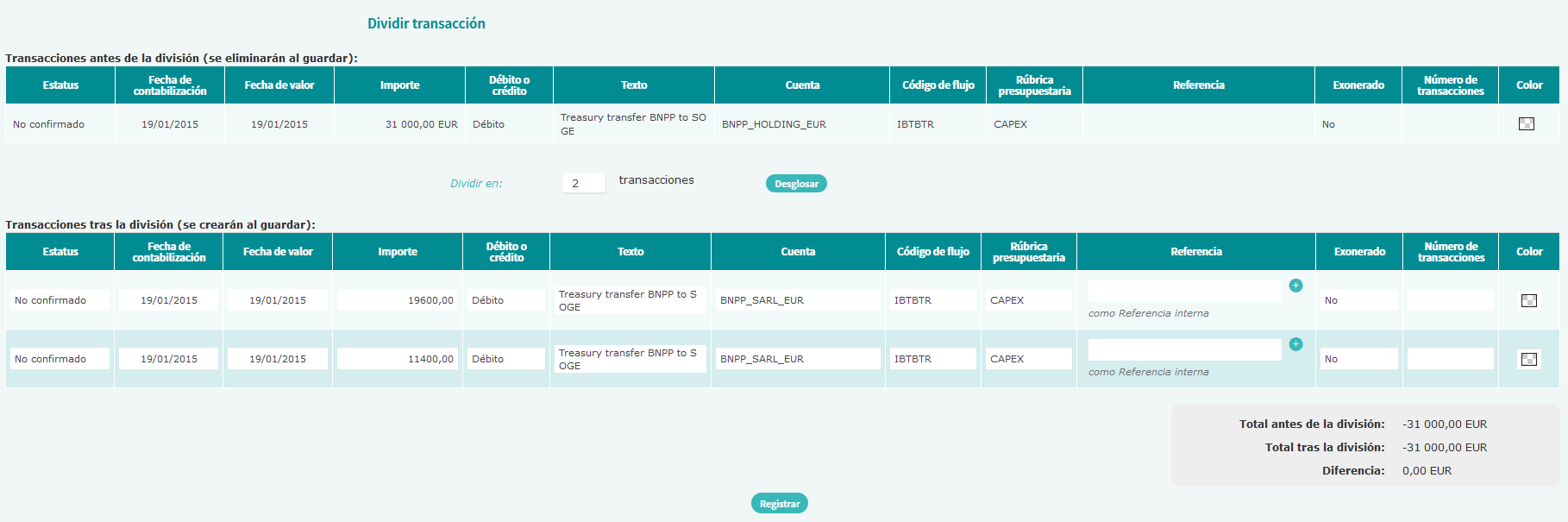Esta pantalla le permite buscar operaciones y transacciones de previsión en los extractos bancarios que ha añadido a su entorno de Iziago. Una vez visualizadas, puede eliminar o modificar las transacciones.
Ver y editar las transacciones de previsión
- Seleccione Previsión de tesorería > Tesorería diaria > Gestión de previsiones > Buscar y modificar transacciones.
- Completa los criterios de búsqueda en la sección General:
- Cuenta: Seleccione la cuenta que desea mostrar. Si desea añadir más cuentas, pulse + para volver a abrir la lista y añadir una cuenta. También puede seleccionar un grupo de cuentas, si tiene alguna. Para ello, seleccione el grupo de su elección, que incluye automáticamente todas sus cuentas. Puede deseleccionar una cuenta que pertenece a un grupo pulsando ella. Esta acción no elimina la cuenta del grupo de forma permanente.
- Código de flujo: Seleccione el código de flujo que desea mostrar. Si desea añadir otros códigos, pulse + para volver a abrir la lista y añadir un código. También puede seleccionar un grupo de códigos. Para ello, seleccione el grupo que desee, que incluye automáticamente todos los códigos pertenecientes al grupo.
Nota: Si selecciona Sin definir, Iziago mostrará las previsiones cuyo código de flujos no ha sido definido.
- Rúbrica presupuestaria: Seleccione la rúbrica presupuestaria que desea visualizar. Si desea añadir otras rúbricas, pulse + para volver a abrir la lista y añadir una rúbrica.
Nota: Si selecciona Sin definir, Iziago mostrará las previsiones cuya rúbrica presupuestaria no ha sido definida.
- Fecha de contabilización: Fecha en la que el asiento fue contabilizado en la cuenta bancaria.
- Fecha de valor: Fecha en la que el activo está disponible (entrada de crédito) o no disponible (entrada de débito).
- Importe: Introduzca un importe mínimo y y un importe máximo de previsión. Se puede buscar por importe o por importe original (importe antes de la conversión).
- Divisa: Especifique la moneda de la previsión que está buscando. Si desea agregar otras monedas, vuelva a abrir la lista y seleccione una moneda.
Nota: Sólo puede seleccionar la divisa utilizada en sus previsiones.
- Texto: Seleccione un filtro en la lista desplegable e introduzca una palabra clave (Es - No es - Contiene - No contiene).
- Referencias: Especifique las referencias (Objeto de la remesa, Número de cheque, etc.) para la previsión que está buscando. Pulse el icono
 para introducir referencias adicionales.
para introducir referencias adicionales.
- Tipo de movimiento: Seleccione si está buscando previsiones realizadas y/o no realizadas.
- Pulse Buscar. Los resultados de la búsqueda se muestran en una tabla debajo del formulario.
Las previsiones que corresponden a sus criterios de búsqueda se muestran en una tabla. El icono  en la columna Tipo permite identificar las previsiones recurrentes.
en la columna Tipo permite identificar las previsiones recurrentes.
- Para cambiar la visualización del contenido de la tabla, pulse Administrador de contenido encima de la tabla. Para obtener más información sobre el administrador de contenido, consulte Tablas.
- Puedes:
- Exportar la tabla en formato Excel pulsando
 .
.
- Modificar la información directamente en la tabla.
- Pulsar la línea de la previsión cuyos datos desea modificar.
- El pronóstico se visualiza en la pantalla Editar transacción de previsión. Modifique la información deseada y pulse Registrar.
- Si está modificando un pronóstico recurrente, especifique en la ventana que se visualiza si desea modificar este pronóstico y todos los siguientes o sólo este pronóstico.
Modificar varias transacciones a la vez.
Para ello:
- Seleccione las transacciones que desea modificar.
- Pulse Edición en masa en la parte superior de la pantalla. En la ventana Modificación de transacciones, modifique la información deseada.
- Pulse Aplicar.
- En la ventana Modificar transacciones, pulse Modificar para confirmar.
Convertir las divisas
Si necesita administrar cuentas bancarias en distintas divisas, puede convertir los importes de la tabla a una única divisa.

Pulse la imagen para ampliarla
- Añada la columna Divisa a la tabla (para aprender a hacerlo, consulte el apartado «Administrador de contenido» de la página de ayuda Tablas).
- En la sección Conversión de divisas:
- Seleccione la divisa hacia la que desea convertir los importes.
- Seleccione un tipo de cambio y una tabla de tipos.
- En Fecha de tipo, introduzca la fecha actual.
- En la tabla, deje el valor de tipo o introduzca uno nuevo en relación con la divisa de referencia.
- Pulse Ver.
Ahora, la tabla únicamente muestra los importes en la divisa seleccionada (en nuestro ejemplo, el importe en USD se ha convertido en euros):

Dividir las transacciones de previsión
Esta función es útil cuando se ha acordado con el acreedor o con el deudor la distribución de los pagos a lo largo de un periodo de tiempo específico. Una transacción puede dividirse en varias transacciones:
- Después de crear una transacción, al pulsar Registrar y desglosar.
- Después de ver una transacción, al pulsar Desglosar.
Las transacciones asociadas a una transacción recurrente no se pueden dividir.

Pulse la imagen para ampliarla
La primera línea de la tabla muestra su transacción original. Iziago divide automáticamente la transacción en dos transacciones, cada una por un importe correspondiente a la mitad del importe original. A continuación, se detalla el procedimiento para personalizar los pagos:
- En el campo Dividir en, escriba el número de previsiones previstas y luego pulse Desglosar.
- Si tiene la certeza de que los pagos se efectuarán realmente, seleccione el valor Confirmado en la columna Estatus de cada transacción.
- Seleccione la fecha de contabilización y la fecha de valor de cada transacción.
- En caso necesario, introduzca nuevos importes para las transacciones que desee.
Puede seleccionar la casilla gris situada debajo de la tabla para indicar que no existe ninguna diferencia entre el importe total antes de la división y el importe total después de la división.
- Pulse Registrar.
- En la ventana emergente, pulse Dividir para confirmar.
Eliminar transacciones de previsión
La columna Seleccionar de la tabla le permite eliminar varias transacciones en una única acción.
Esta acción no se puede deshacer. Recuerde que solo se pueden eliminar aquellas transacciones que todavía no se han realizado.
- En la columna Seleccionar, marque las transacciones que desea eliminar.
- Pulse el icono de la papelera
 (encima o debajo de la tabla).
(encima o debajo de la tabla).
- En la ventana emergente, pulse Suprimir para confirmar la eliminación.
 Español
Español